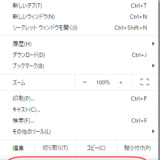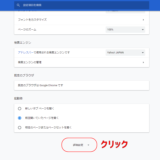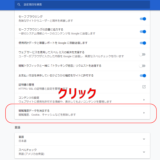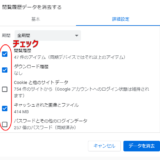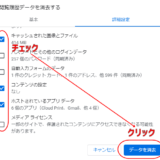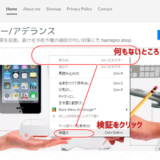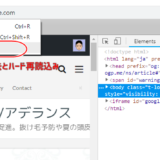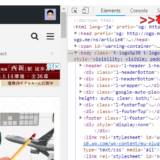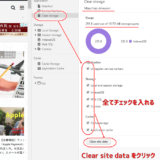ブラウザのChromeでブログなどを書き更新した際に、更新が反映されずに古い情報のページが表示されることがあります。
通常であれば、ブラウザの更新ボタンを押せば最新の情報が表示されます。
最近は、サイト・ブラウザの技術でキャッシュ等を使いページを速く表示させる事が出来ます。
しかしそれが原因で、最新の情報を表示出来ない事があります。
スーパーリロードをしてみる
更新したいページを開いた状態で、Windows「Ctrl + F5」・Mac「shift + cmd + R」を押しスーパーリロードをしてみます。
これでもまだ最新の情報が表示されなければ、次の手順をしてみます。
閲覧履歴データを消去する
Chromeの設定から閲覧履歴データを消去してみます。
Chromeの右上の「:」みたいなボタンを押し「設定」を開きます。
設定ページを開いたら、下にスクロールし「詳細設定」をクリックします。
「詳細設定」を開いたら、下の方にある「閲覧履歴データを消去する」をクリックします。
「閲覧履歴データを消去する」を開いたら、「詳細設定」「全期間」を選択し「キャッシュされた画像とファイル」にチェックを入れ、「データを消去」をクリックします。
キャッシュが溜まっていると少し時間がかかりますが、画面が閉じたらキャッシュクリア出来ました。
これでページを更新してみて、まだ最新の情報が表示されなければ次の手順をしてみます。
キャッシュの消去とハード再読み込みをしてみる
更新したいページの、何もないところで右クリック>検証を開きます。
ページが分割された状態で、Chromeの更新ボタンを「左クリック・長押し」します。
すると、タブが開き「キャッシュの消去とハードの再読み込み」をクリックします。
終わりましたら、右側の検証コンソールを閉じページが最新の情報に更新されたか確認します。
殆どの場合、これで最新の情報にページは更新されるはずですがそれでもまだ最新で無い場合は、次の手順をしてみます。
Clear storageをしてみる
もう一度、更新したいページの、何もないところで右クリック>検証を開きます。
画像の通り、右上の>>をクリックし「Application」を選択します。
「Application」の中の「Clear storage」を選択し、URLが更新したいページになっていることを確認します。
全てチェックを入れ、下の「Clear site data」をクリックします。
終わりましたら、右側の検証コンソールを閉じ、Chromeを再起動します。
これで、最新の情報が表示されているはずです。
*「Clear site data」をした場合、Googleアカウントがログアウトされますのでもう一度ログインし直してください。
*「Clear site data」をした場合、クッキーや入力情報・サイトの設定等が削除されます。
それでも最新の情報に更新されない時
・Chromeの拡張プラグインが干渉してる可能性もあるので、一度拡張プラグインを全て停止して更新してみる。
・Chrome自体を、再インストールしてみる。
・そのサイトのサーバー設定を見直してみる。
以上、ひとつずつお試しください!
それではまた~!